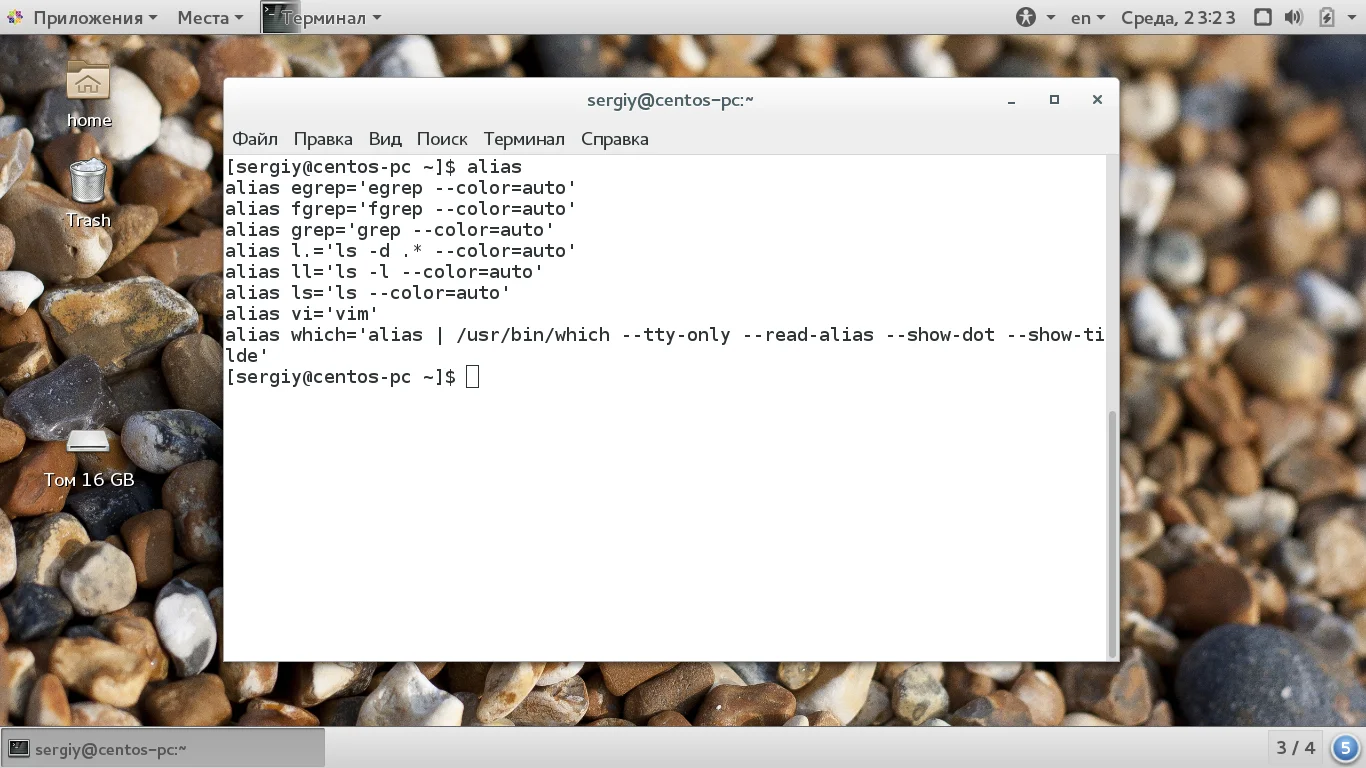Bash: 24 команды, которые превратят тебя в гуру терминала
Вы каждый день открываете терминал, но чувствуете, что используете лишь малую часть его мощи? Bash — это не просто черное окно для ввода пары заученных команд. Это целая вселенная, скрытая в вашей системе, способная автоматизировать рутину и решать сложные задачи.
Представьте, что вы можете создавать собственные команды, управлять процессами одним нажатием клавиши, моментально возвращаться к прошлым действиям и тонко настраивать окружение. Всё это — встроенные команды Bash, которые работают молниеносно, ведь они часть самой оболочки, а не отдельные программы.
Мы собрали 24 ключевые команды, которые кардинально изменят вашу работу в командной строке. Вы узнаете, как с помощью `source` применять настройки без перезагрузки, как `alias` сэкономит вам часы набора текста, и как `history` станет вашей машиной времени.
Научитесь останавливать и запускать процессы в фоне (`bg`, `fg`), объявлять переменные (`declare`, `export`) и даже делать Bash вашим личным калькулятором (`let`). Это не просто список — это ваш пропуск на новый уровень владения Linux.
Готовы перестать бояться терминала и начать им управлять? Открывайте статью и превратите Bash из инструмента для избранных в вашего верного помощника.
Bash - это командная оболочка или по-другому - интерпретатор команд, который используется по умолчанию в большинстве дистрибутивов Linux. Оболочка Bash обладает огромным количеством возможностей. Это больше чем интерпретатор, в умелых руках Bash может превратиться в полноценный язык программирования.
Основная задача оболочки - выполнять команды, но кроме утилит, расположенных в файловой системе, Bash имеет свой набор команд, многими из которых вы пользуетесь каждый день сами этого не понимая. Эти команды Bash находятся не на диске, а встроены в саму оболочку. В этой статье мы рассмотрим основные команды bash в linux, которые могут быть полезны в некоторых ситуациях.
Содержание статьи
Основные команды Bash
В этой статье не будет очень длинных вступлений и мы сразу перейдем к делу. Все элементы списка расположены в случайном порядке. После рассмотрения всех их, вы будете лучше понимать работу в Bash.
1. source
Эта команда позволяет прочитать и выполнить все команды из указанного файла в текущей командной оболочке. Это значит, что все заданные в нем переменные окружения будут видны во всех скриптах или командах, которые вы будете выполнять. Напомню, что если вы запускаете обычный скрипт и объявляете в нем переменную, то она будет доступна только ему потому что для скриптов создается отдельный экземпляр оболочки. Он наследует переменные родителя, но не наоборот. Эта команда часто применяется для обновления окружения после chroot:
source /etc/profile
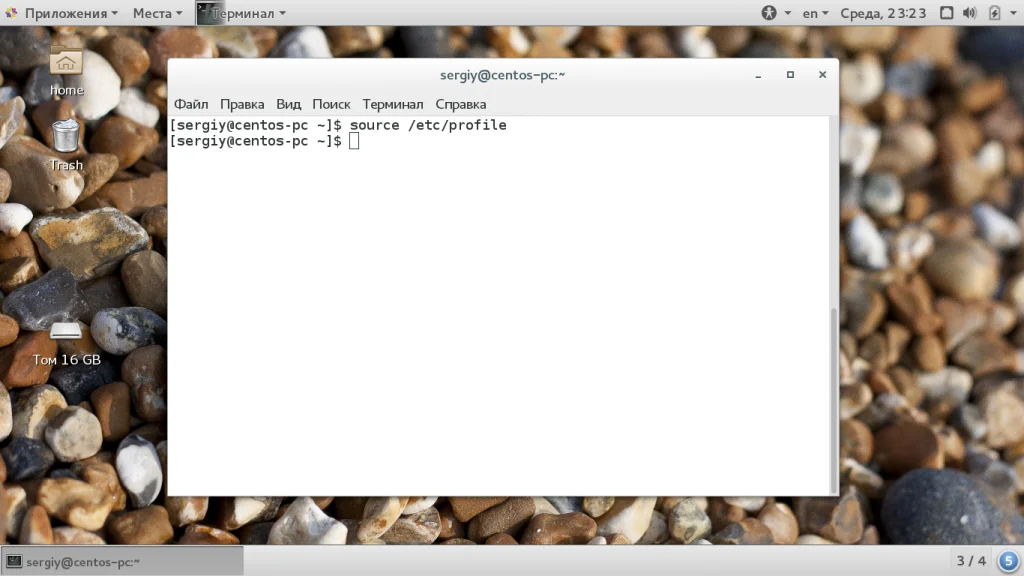
2. alias
Команда alias позволяет создавать псевдонимы для других команд. Например, вы можете настроить так, чтобы когда вы вводите update, выполнялась команда sudo apt update && sudo apt upgrade. Если вызвать команду без параметров, то она выведет список уже заданных псевдонимов. Смотрите подробнее о том как создавать алиасы Linux в отдельной статье.
alias
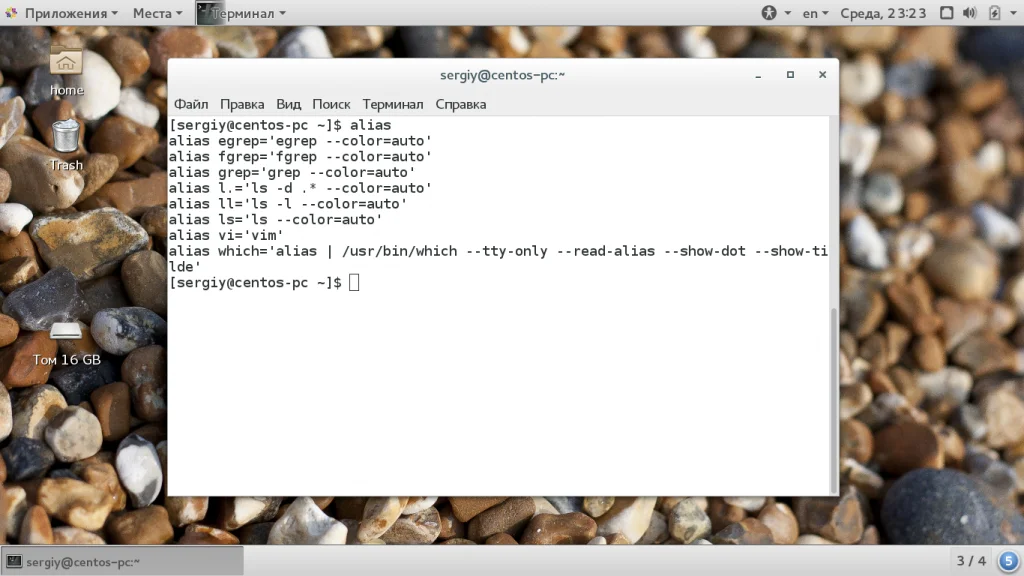
3. bind
С помощью этой команды вы можете связать нажатие клавиши с определенной командной или функцией. Например, настроим, чтобы при нажатии F12 в окне терминала выполнялась команда pwd:
bind '"e[24~":"pwdn"'
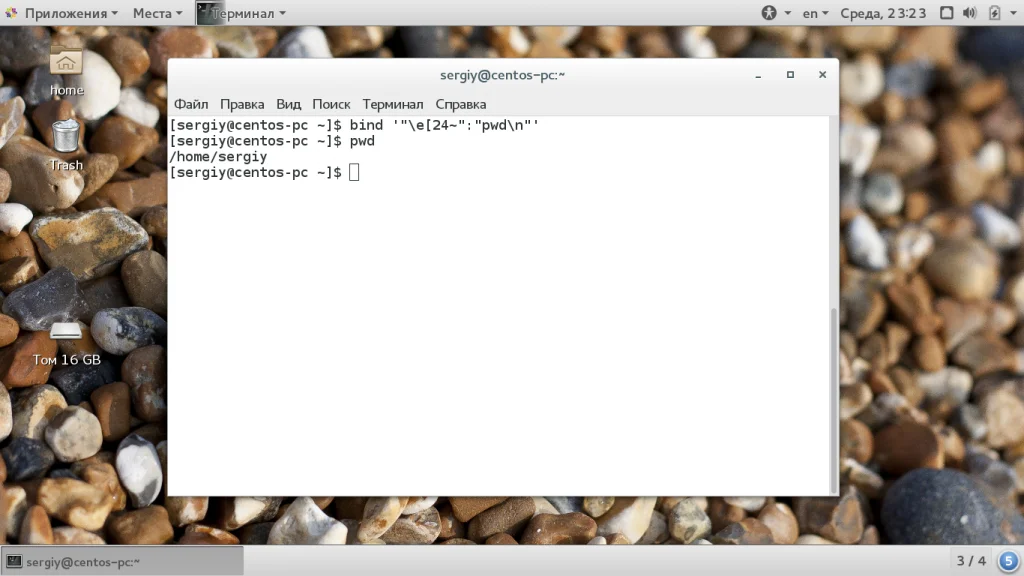
4. cd
Команда cd используется очень часто при работе с папками в терминале. Она позволяет сменить текущую папку на произвольную. Можно использовать чтобы не набирать длинные пути, также она необходима при компиляции. По умолчанию, текущая папка - домашняя:
cd /
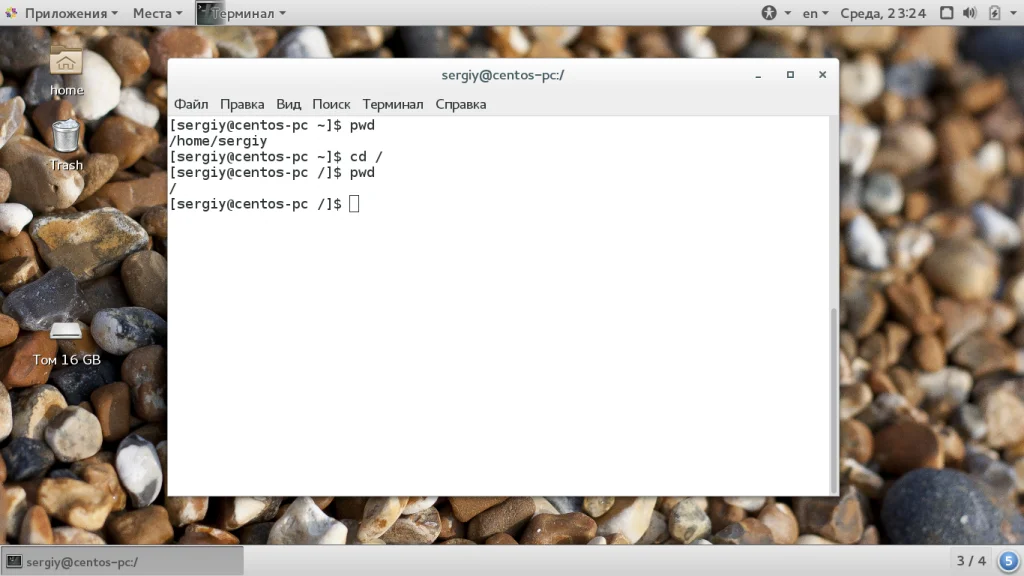
5. declare
Встроенная команда bash - declare позволяет объявлять переменные. Опция -a позволяет вывести все уже существующие переменные окружения. В отличии от обычного объявления вы можете задать различные параметры, например, сделать переменную только для чтения с помощью опции -r. Также можно объявлять функции.
declare VAR=test
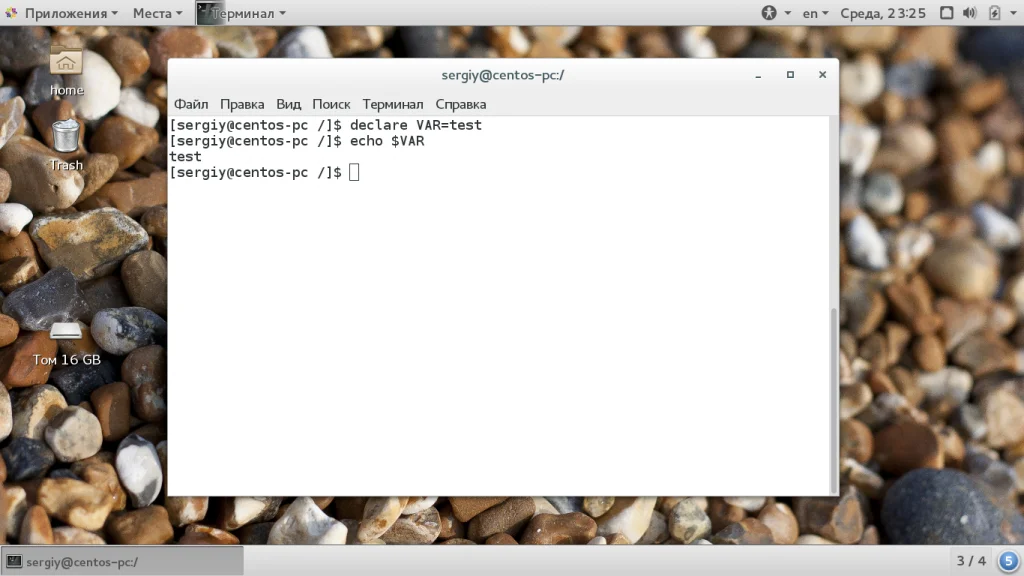
6. dirs
Команда dirs отображает историю смены текущей папки. Каждая предыдущая папка отображается с новой строки. С помощью опции -n можно указать, сколько последних элементов выводить.
dirs
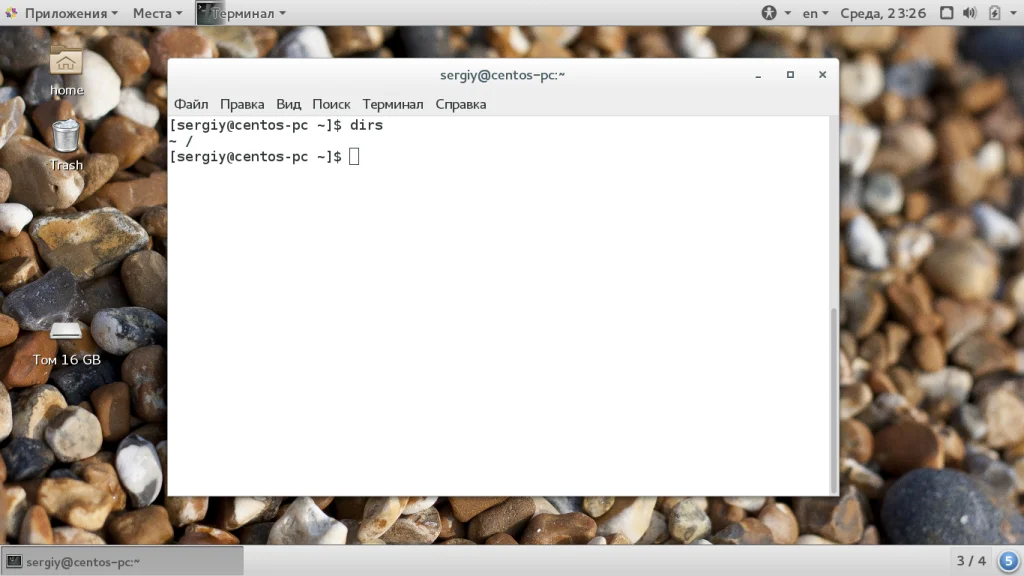
7. echo
Это одна из самых простых, но в то же время очень полезных команд. Она выводит указанную строку на экран. Часто используется в различных скриптах или для отправки значений в конфигурационные файлы. Подробнее про команду echo смотрите в отдельной статье.
echo "Это строка"
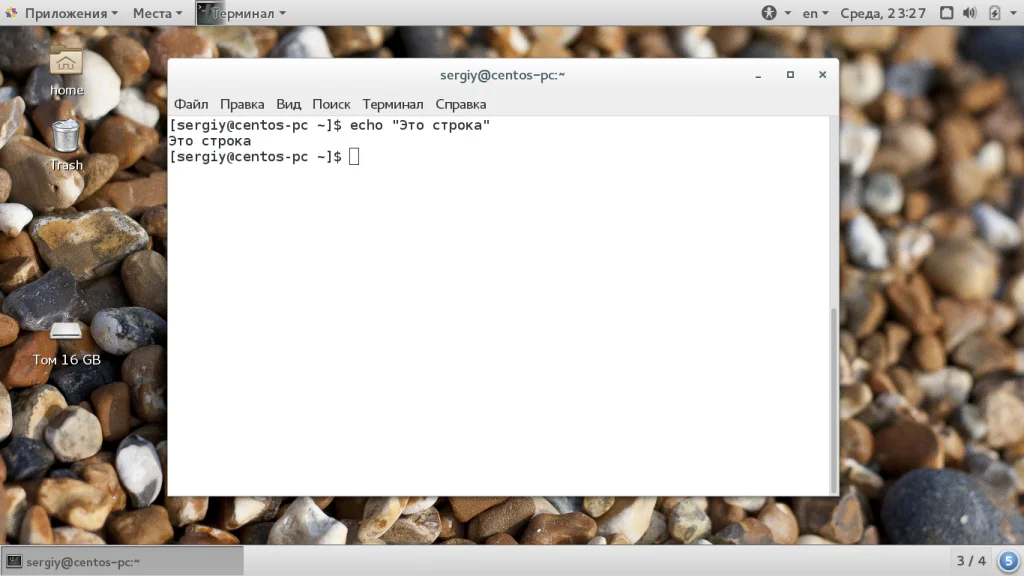
8. enable
Команда enable позволяет включать или отключать встроенные команды bash. Для включения встроенной команды достаточно передать ее в параметрах. Если вы хотите отключить команду, используйте опцию -n, после этого вместо встроенной команды, будет выполняться утилита из файловой системы.
enable -n echo
9. exit
Универсальная команда, которая позволяет закрыть сеанс оболочки, выйти из терминала или завершить текущую сессию.
10. export
Еще одна команда для объявления переменных. Все объявленные с помощью нее переменные экспортируются во внешнее окружение среды и будут доступны всем скриптам и программам. С помощью опции -p вы можете посмотреть экспортированные на данный момент переменные.
export VAR=test
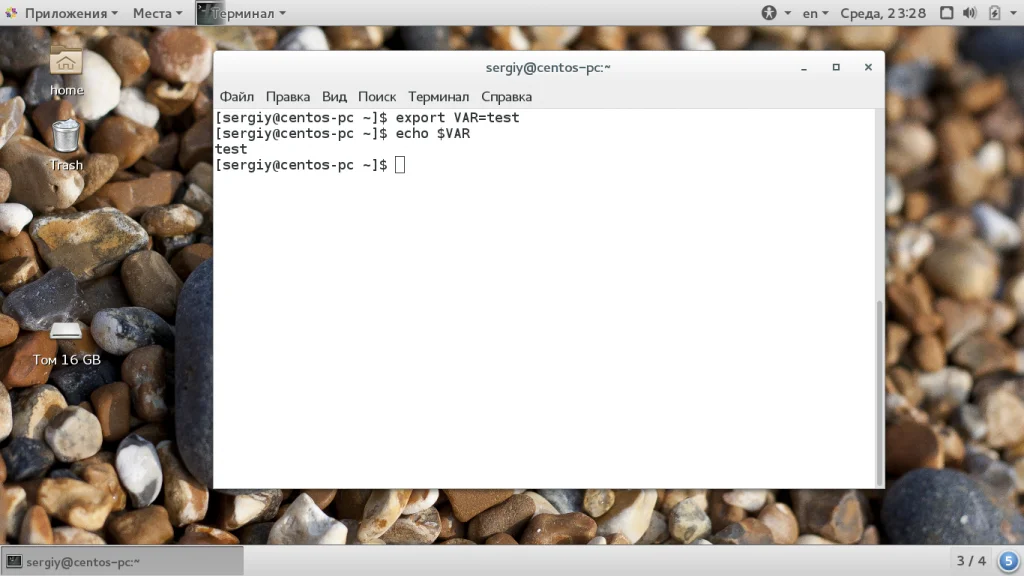
11. bg
Команда bg позволяет посмотреть команды, которые выполняются в фоне. Если вы нажмете сочетание клавиш Ctrl+Z, то утилита будет свернута в фоновый режим. Этой командой вы можете посмотреть все такие процессы для данной оболочки.
bg
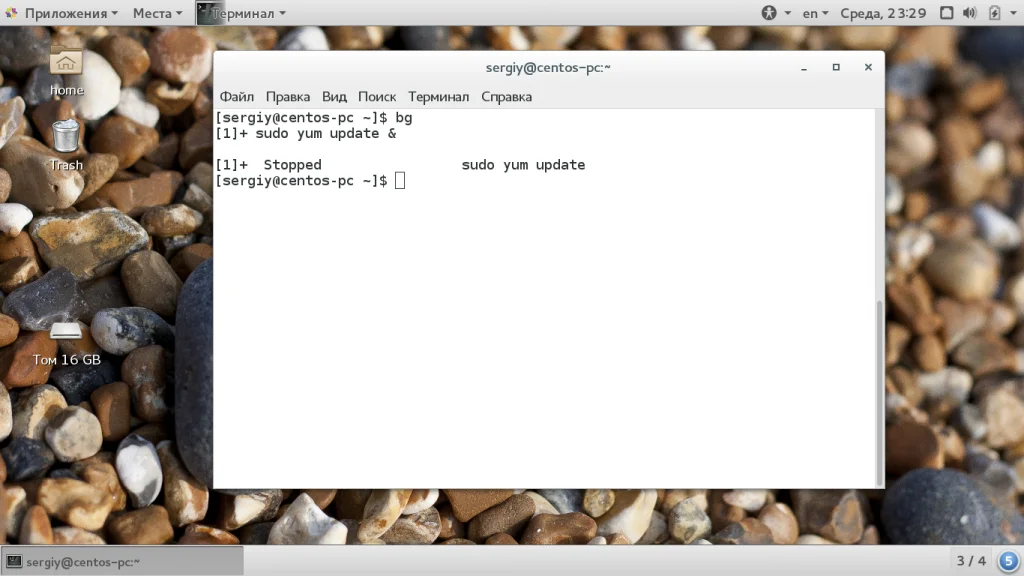
12. fg
Эта команда позволяет восстановить команду из фона, в параметрах ей нужно передать только идентификатор нужного процесса, который вы можете узнать с помощью bg.
fg 1
13. history
Команда history linux позволяет посмотреть историю команд, которые вы выполняли ранее. Здесь сохраняется более 1000 последних команд, вы можете все их увидеть, выполнять по них поиск и так далее. Вы можете задать нужное количество записей просто передав нужное значение.
history 10
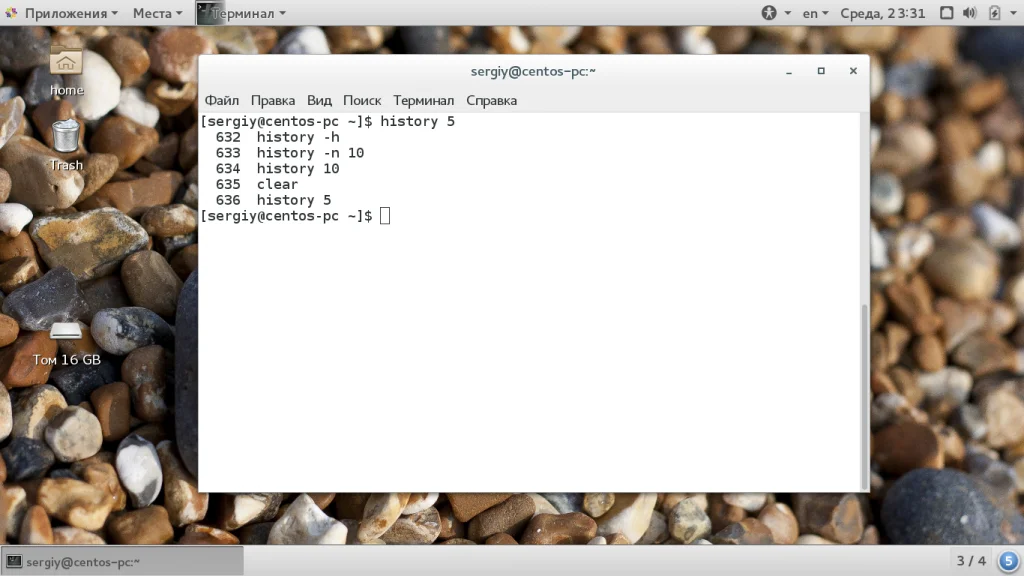
14. kill
Команда kill может быть системной утилитой или командой оболочки. Она позволяет отправить указанному процессу сигнал. Например, SIGKILL, SIGTERM и другие. С помощью нее вы можете завершить процесс по его PID или идентификатору Bash.
15. let
Команда let выполняет функцию калькулятора, ей нужно передать математическое выражение, которое она подсчитает. Можно передать несколько таких выражений.
let "2+2"
16. popd
Это еще одна команда, которая используется для навигации по каталогах. Команда удаляет последнюю директорию из стека каталогов. Таким образом, вы перемещаетесь в ранее выбранную текущую папку с помощью cd, на уровень выше. Команде можно передать в параметрах сколько папок нужно удалить. Для этого добавьте плюс, а затем цифру.
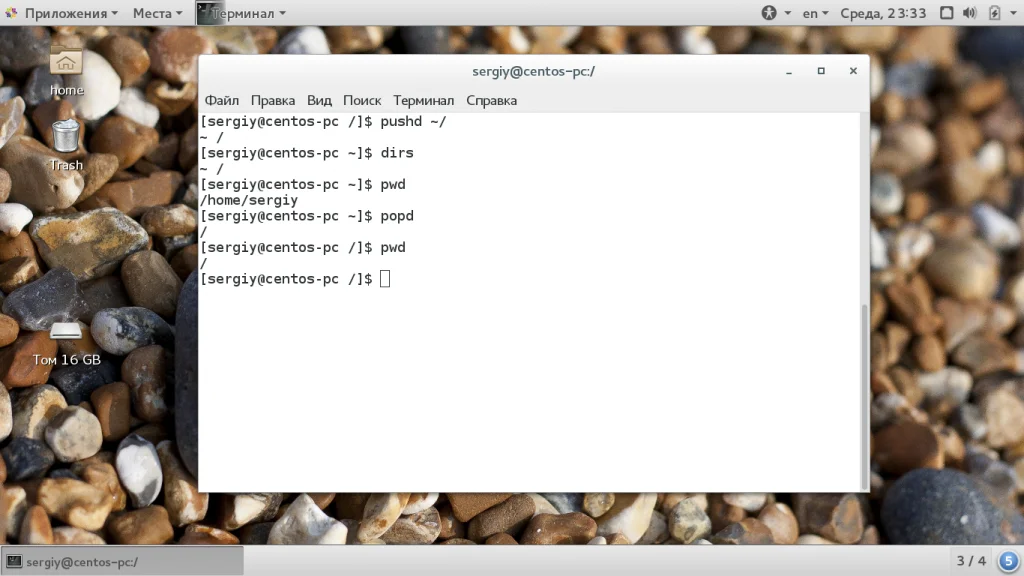
17. printf
Эта команда похожа на echo по своему назначению. Она позволяет вывести в терминал строку, но перед выводом вы можете настроить ее форматирование. Синтаксис форматирования очень похож на тот, что используется в популярных языках программирования, таких как Си или PHP. Например, с помощью этой команды bash вы можете подставить значения переменных в произвольные места строки:
printf "Var: %sn" "$VAR"
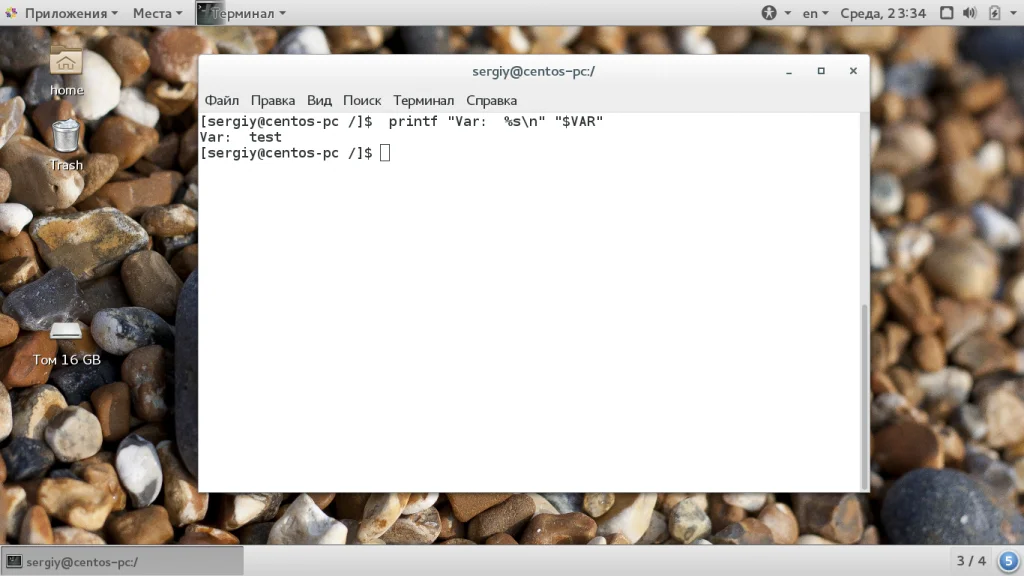
18. pushd
Команда pushd выполняет действие, обратное до popd и по назначению аналогична cd. Она устанавливает указанную папку на верхушку стека директорий, тем самым меняет текущую рабочую директорию на указанную вами.
19. pwd
Позволяет отобразить текущую рабочую папку:
pwd
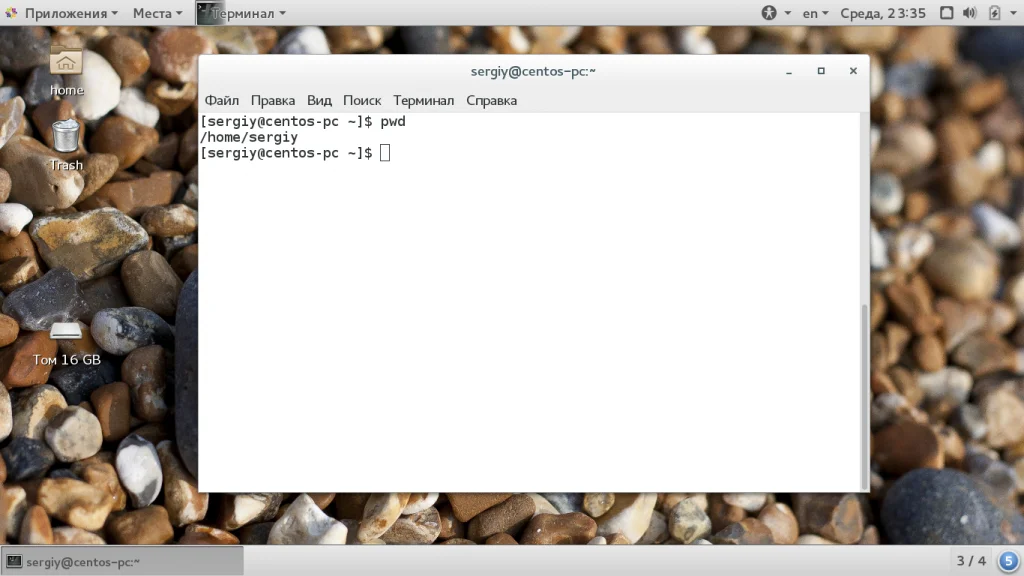
20. read
С помощью команды read, вы можете прочитать строку из стандартного ввода или файла в переменную. Есть подобные ей команды оболочки bash, которые позволяют считывать строку в массив. Команде можно передать файл для считывания, а также несколько переменных:
read VAR
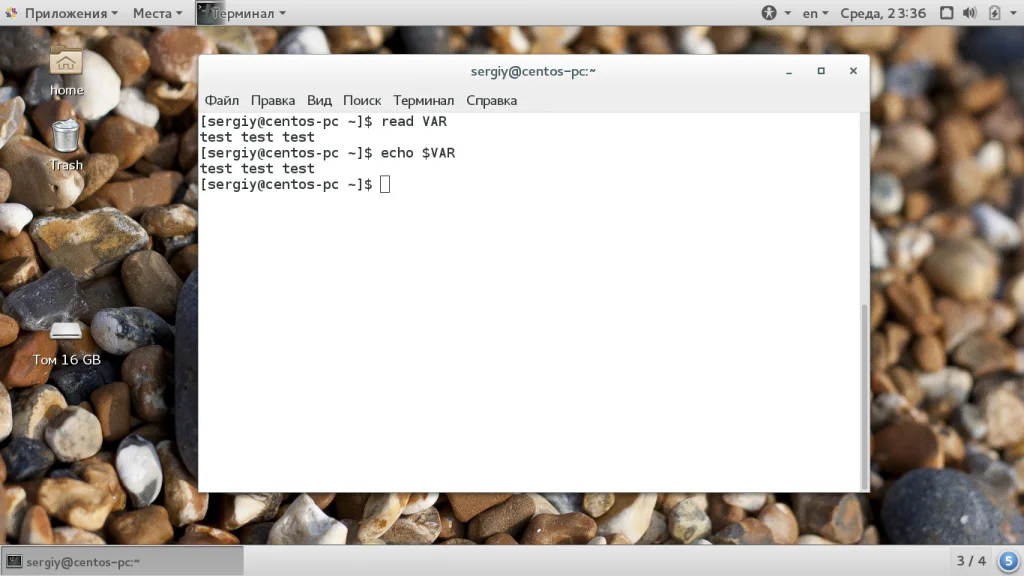
21. suspend
Позволяет приостановить выполнение оболочки пока не будет отправлен сигнал SIGCONT. Можно также приостановить выполнение одного из процессов, выполняющихся в фоне.
22. umask
Во время создания файлов, им присваиваются определенные права доступа. Право на чтение, запись и выполнение для владельца, группы и остальных пользователей. С помощью этой команды вы можете изменить правила, по которым присваиваются эти права.
23. time
Встроенная команда time позволяет замерять время выполнения любого скрипта или программы. Измеряется отдельно время выполнения программы и время на ввод пользователя.
time ls
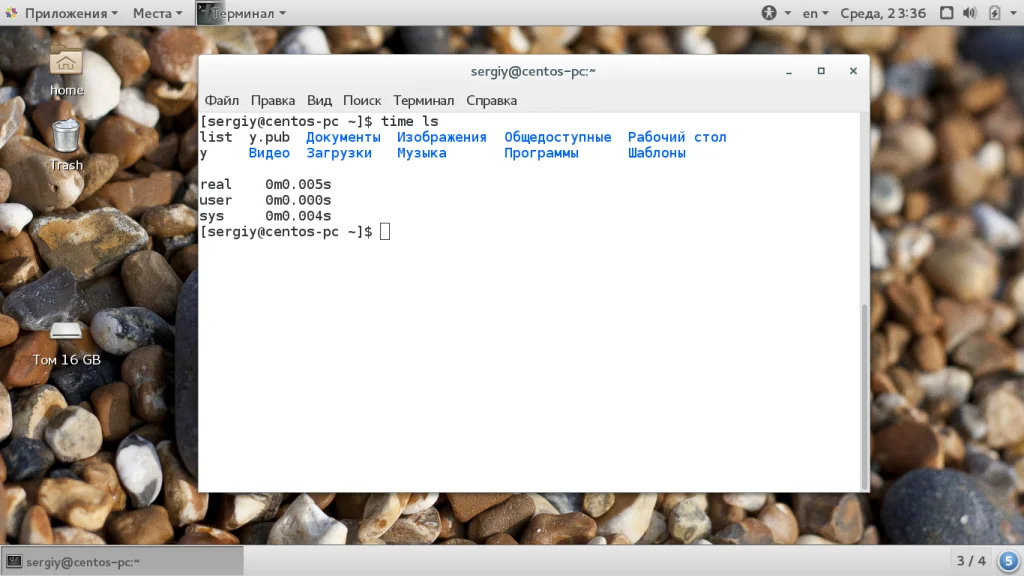
24. wait
Наш список команд bash завершает wait. Она позволяет ожидать пока указанный процесс завершит свое выполнение. Вы можете использовать PID или идентификатор Bash для выбора нужного процесса.
Выводы
В этой статье мы рассмотрели основные команды Bash, которые вы можете применять для управления терминалом Linux. Наверное, вы и не догадывались, что многие из часто используемых программ на самом деле встроенные команды bash. Если у вас остались вопросы, спрашивайте в комментариях!